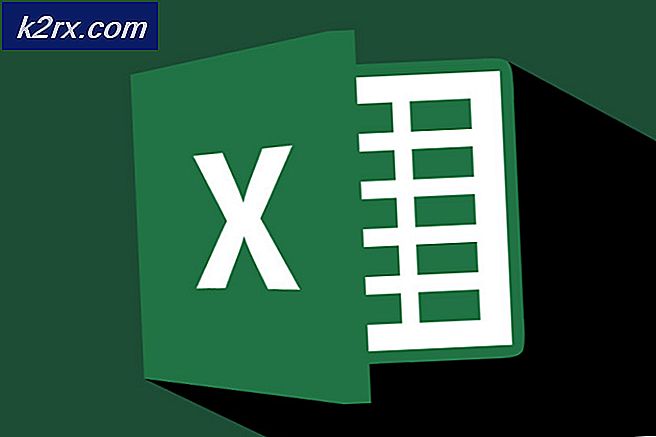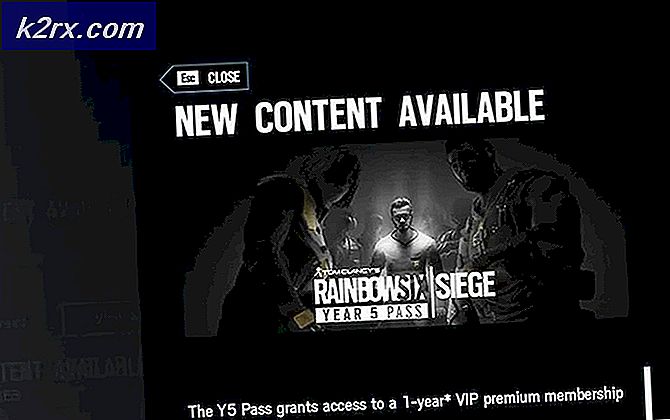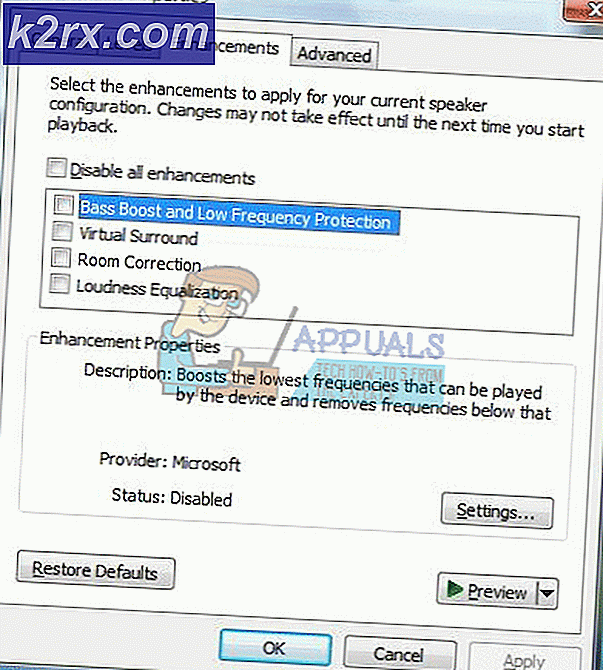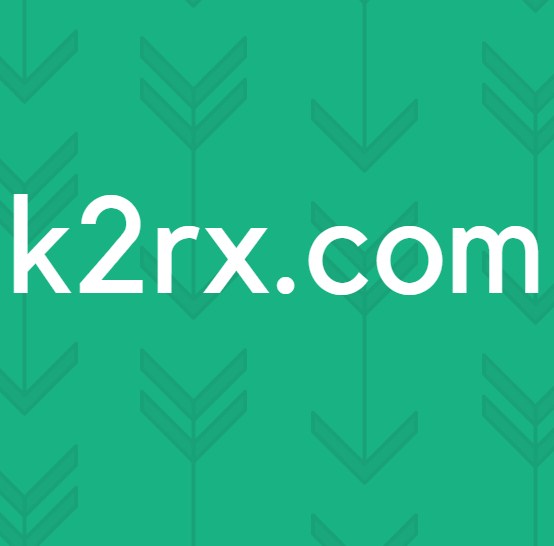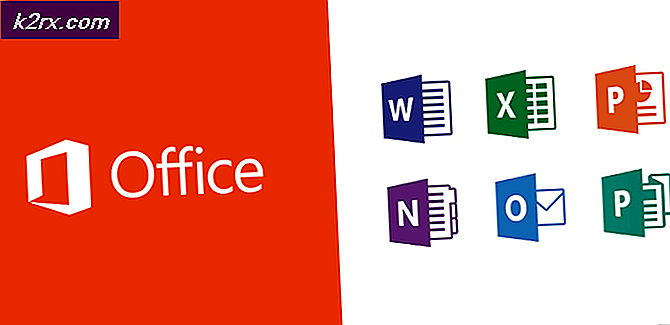Wie behebt man DirectX redistributable Fehler beim Installieren unter Windows 10
Nach der Installation eines neuen PC-Spiels oder einer neuen Software ist möglicherweise der Fehler d3dx9_43.dll nicht gefunden worden oder etwas ähnliches. Wenn Sie herausfinden, dass dies daran liegt, dass Sie DirectX nicht auf Ihrem Computer installiert haben, ist dies vielleicht der einfachste Teil. Wenn Sie jedoch Windows 10 verwenden, stapelt sich das Problem, wenn die verteilbare DirectX-Datei nicht installiert werden kann.
Wir werden besprechen, was DirectX ist, warum es benötigt wird und warum es Fehler verursacht, wenn Sie versuchen, es in Windows zu installieren.
Was ist DirectX?
DirectX ist eine Gruppe von Anwendungsprogrammierschnittstellen (APIs) auf niedriger Ebene, die Windows-Programme mit leistungsstarker hardwarebeschleunigter Multimediaunterstützung bereitstellen. DirectX ermöglicht es dem Programm, die Hardwarefunktionen Ihres Computers zu ermitteln und die Programmparameter entsprechend anzupassen.
Mit DirectX können Ihre Multimedia- und Videoanwendungen schnell große Mengen an RAM- und Videospeicherplatz und CPU-Zugriff reservieren, damit diese Anwendungen nahtlos ausgeführt werden können. Zu den wichtigsten zählen Spiele, für die ohne DirectX die Windows-Plattform im Gaming einfach nicht dominieren würde.
Voraussetzungen für die Installation von DirectX
Um DirectX zu installieren, müssen Sie Microsoft .NET Framework installiert und aktiviert haben. Framework wird in einer Softwareumgebung (im Gegensatz zu einer Hardwareumgebung) ausgeführt, die als Common Language Runtime (CLR) bezeichnet wird. Hierbei handelt es sich um eine virtuelle Anwendung, die Dienste wie Sicherheit, Speicherverwaltung und Ausnahmebehandlung bereitstellt.
Manchmal ist es auch erforderlich, Visual C ++ redistributable zu installieren . Dies ist ein integriertes Entwicklungsumgebungsprodukt (IDE) von Microsoft für die Programmiersprachen C, C ++ und C ++ / CLI. Diese Visual C ++ - verteilbaren und Laufzeitpakete werden meist für Standardbibliotheken installiert, die von vielen Anwendungen verwendet werden.
Gründe, dass es nicht korrekt auf Windows 10 installiert wird
Es gibt verschiedene Gründe, warum DirectX nicht auf Ihrem Computer installiert wird. Hier sind einige bekannte Probleme.
Sie haben die .NET Framework-Voraussetzung nicht auf Ihrem PC installiert / aktiviert
DirectX benötigt .NET Framework, um zu funktionieren. .NET Framework ermöglicht es Programmierern, die Vorteile der DirectX-Funktionalität in .NET-Anwendungen zu nutzen, indem sie kompatible Sprachen wie Managed C ++ oder die Programmiersprache C # verwenden.
In Windows 10 wurde .NET Framework möglicherweise installiert, aber nicht aktiviert. Dies führt zu den gleichen Fehlern, die auftreten, wenn sie nicht installiert wurden. Ihre DirectX-Installation wird beendet oder es wird Ihnen mitgeteilt, dass .NET Framework benötigt wird und Sie es installieren müssen.
Minimale Systemvoraussetzungen
Wenn Ihr PC Windows installieren kann, wird auch DirectX 9 installiert. Wenn Sie jedoch einen alten PC verwenden, werden neuere Versionen von DirectX (11 und 12) nicht installiert.
Für DirectX 12 benötigen Sie diese Mindestanforderungen:
- Windows 7 32 Bit oder 64 Bit
- DirectX 12-kompatible Grafikkarte (DirectX 12 wird im Wesentlichen auf allen Kepler- und späteren Nvidia-Grafikprozessoren, auf AMDs GCN-basierten Grafikchips und auf Intels Haswell- und späteren Grafikprozessoren unterstützt.)
- .NET Framework 4
- 1 GB RAM
- 2 GHz-Duo-Core-CPU
Je nach DirectX, das Sie installieren, und den Systemspezifikationen Ihres PCs können Sie DirectX möglicherweise nicht installieren. Sie werden möglicherweise vom Installationsprogramm benachrichtigt, wenn Ihre Systemanforderungen den Mindestschwellenwert für die Installation von DirectX nicht erfüllen.
Möglicherweise müssen Sie Ihre Grafikkartentreiber neu installieren, wenn sie von den DirectX-Installationsprogrammen nicht gefunden werden können.
Sie haben diese Version von DirectX bereits installiert
Wenn Sie die Version von DirectX, die Sie installieren möchten, bereits installiert haben, wird das Installationsprogramm ohne Installation beendet oder Ihnen mitgeteilt, dass diese Version von DirectX bereits verfügbar ist. Einige Benutzer könnten dies als Installationsfehler betrachten.
DirectX erfolgreich in Windows 10 installieren
Stellen Sie sicher, dass Ihre Systemanforderungen mit dem von Ihnen installierten DirectX kompatibel sind. Wenn Ihr Problem weiterhin besteht, haben Sie wahrscheinlich .NET Framework auf Ihrem PC nicht installiert. Windows 10 wird mit einem vorinstallierten .NET Framework 3.5 ausgeliefert, ist jedoch erst aktiviert, wenn Sie es manuell aktivieren.
PRO TIPP: Wenn das Problem bei Ihrem Computer oder Laptop / Notebook auftritt, sollten Sie versuchen, die Reimage Plus Software zu verwenden, die die Repositories durchsuchen und beschädigte und fehlende Dateien ersetzen kann. Dies funktioniert in den meisten Fällen, in denen das Problem aufgrund einer Systembeschädigung auftritt. Sie können Reimage Plus herunterladen, indem Sie hier klickenMit den folgenden Methoden können Sie .NET Framework installieren und aktivieren und DirectX damit erfolgreich installieren.
Methode 1: Aktivieren Sie .NET Framework
Ein guter Grund für die Installation von DirectX ist, dass .NET Framework auf Ihrem PC nicht aktiviert ist. Um es zu aktivieren:
- Laden Sie das von Ihnen benötigte DirectX- Versionsprogramm von hier herunter
- Gehen Sie zu Systemsteuerung > Programme > Windows-Funktionen ein- oder ausschalten > stellen Sie sicher, dass das Kontrollkästchen für .NET Framework 3.5 aktiviert ist
Alternative,
Drücken Sie die Windows-Taste + R.
Geben Sie appwiz.cpl in das Befehlsfeld Ausführen ein, und drücken Sie die EINGABETASTE .
Klicken Sie im Fenster Programme und Funktionen auf den Link Windows-Funktionen ein- oder ausschalten .
Überprüfen Sie, ob die Option .NET Framework 3.5 (einschließlich .NET 2.0 und 3.0) verfügbar ist.
- Klicken Sie auf OK.
- Starten Sie Ihren PC neu, wenn Sie dazu aufgefordert werden
- Installiere directx. Es sollte in der Lage sein, die Installation ohne Probleme abzuschließen.
Methode 2: Installieren Sie .NET Framework mit CMD
Diese Methode installiert (sofern noch nicht installiert) und aktiviert .NET Framework auf Ihrem PC.
- Laden Sie das von Ihnen benötigte DirectX- Versionsprogramm von hier herunter
- Drücken Sie die Windows-Taste + R
- Geben Sie CMD in das Textfeld Ausführen ein und drücken Sie die Eingabetaste
- Legen Sie die Original-Installations-DVD in das Laufwerk ein, oder stellen Sie sicher, dass Sie die Quelle Ihres Ordners oder Laufwerks für die Windows-Installationsdateien kennen .
- Geben oder fügen Sie diesen Befehl in Ihr CMD-Fenster ein
DISM / Online / Aktivieren-Feature / Feature-Name: NetFx3 / All / LimitAccess / Quelle: D: \ sources \ sxs
Wo D: ist der Pfad Ihrer Windows-Installationsdateien.
- Warten Sie, bis die Installation erfolgreich ist
- Starten Sie Ihren PC neu, wenn Sie dazu aufgefordert werden
- Installiere directx
NB:
Wenn Sie .NET Framework nicht finden oder wenn Ihre Direct X-Version ein neueres .NET Framework benötigt, können Sie die von Ihnen benötigte Version von .NET Framework von hier installieren.
Einige Anwendungen benötigen ältere Versionen von DirectX, um ordnungsgemäß ausgeführt zu werden. Dies liegt daran, dass eine große Gruppe von Windows-Benutzern weiterhin das XP-Betriebssystem verwendet. Um mehr Verkaufs-, Video- und Gaming-Unternehmen zu machen, verwenden sie alte Versionen von DirectX aktiv in ihrer Codierung. Sie müssen diese älteren Versionen manuell installieren. Um das zu tun, können Sie das Installationsprogramm von hier herunterladen.
PRO TIPP: Wenn das Problem bei Ihrem Computer oder Laptop / Notebook auftritt, sollten Sie versuchen, die Reimage Plus Software zu verwenden, die die Repositories durchsuchen und beschädigte und fehlende Dateien ersetzen kann. Dies funktioniert in den meisten Fällen, in denen das Problem aufgrund einer Systembeschädigung auftritt. Sie können Reimage Plus herunterladen, indem Sie hier klicken